ガジェットレビューをどうしてもしたくなる程のおすすめキーボードが出ました。
人間工学デザインに基づき指&手首への負担を最小にしたLogicool ERGO K860です。
お値段1.5万円と少し高めですが、中身を考えれば”お買い得”と言い切れる完成度の高い一品です。
10年近く待ち望んでいた機能と品質を兼ね備えていて、その魅力をお伝えしたくレビューします。
次期製品が出るとしたら改善してほしいポイントも合わせてご紹介します。
【これだけは伝えたい】おすすめポイント
一番の魅力は、人間工学を徹底的に研究したことが伝わってくる設計(デザイン)です。
といっても、伝わりにくいと思うので、自分が大事にしている3項目はコレです。
- 左右分離型:意外とすぐ慣れるし、手首の負担が段違いに少ない。
- アイソレーション(浮石型):浅いストロークのほうが指が疲れないし高速入力できる。
- キー機能の設定変更:設定ソフトが優秀なので、汎用性が高いうえ、自分好みに微調整も可。
パッケージ
オールブラックで、緑色のアクセントカラーが入ったパッケージ。
Logicoolの人間工学を応用したシリーズで共通で、結構高級感を感じます。
箱はかなり大きめで、高級ティッシュ”鼻セレブ”の箱を横に5個並べたくらいのサイズ感。
どこからどうみても”お高そう”なキーボードだけに、テンションが上りますね。
裏面は、色々書かれていますが、比較的あっさりシンプル志向。
”54%”も手首のサポートができる※とのことですが、数字より体感のほうが大事ですよね。
あとの細かいスペックは、真ん中のところでしっかりとご紹介します。
※手首サポートを54%強化し、手首の曲げを25%軽減
白い包装紙で包まれていて、ビニール袋を使わないプラスチックフリー梱包です。
高級機といえど、とってもシンプルでエコフレンドリーなところは、好感が持てます。
右下には、Unifyingレシーバーがあるので、うっかり箱と一緒に捨てないよう注意してください。
デザイン
Logicool ERGO K860は、グレーのかかったブラックで、シックなデザイン。
フルサイズキーボードなうえに、人間工学デザインのおかげでかなり大ぶりです。
手前の取り外し不可なパームレストもあるので、机においたときにかなり存在感があります。
右隣には、愛用中のMX ERGO(おすすめなトラックボールのBEST10)を並べてみました。
横から見ると、中央部が盛り上がった山形デザインになっています。
分厚く見えるのですが、エルゴノミックキーボードとしては実は薄型です。
特殊な形ではあるものの、ダークな色あいのおかげでオフィスでもそこまで浮きません。
スペック
”エルゴノミックキーボード”では、異端とも言える高機能っぷりです。
| メーカー | Logicool (スイス) |
| 接続 | Unifying USBレシーバー (2.4GHz) Bluetooth low energyテクノロジー |
| キー配列 | 日本語配列 (109A) |
| キー方式 | パンタグラフ |
| キーストローク | 浅い (1.8mm) |
| キーピッチ | 19mm |
| テンキー | あり |
| 電源 | 単4電池×2本 |
| サイズ | 45.6 × 23.3 × 4.8 cm |
| 重量 | 1,060 g |
| 特徴 | ・コストパフォーマンス ・マルチペアリング |
| 販売店 |
使い勝手 (入力の心地よさ)
【これに尽きる】打鍵感が心地良い。疲れない。
キーボードの命は、打鍵感。
カタログスペックがいくら良くても、タイピングして疲れやすく、心地悪ければ無意味。
そして、実際使用するまで分かりづらいにも関わらず、精神的なストレスも体への負担も相当なもの。
例えば、中央の”6,T,G”キーには段差をつけてキーの幅を広げるなど、凝った設計です。
もちろん、メカニカルな機構としてもメンブレン(安物に多い)でなく、高級キーボードで一般的なパンタグラフ式を採用しています。
底打ち感がなく、指が痛くなりにくい
ストロークが浅め(1.8mm)ですが、”底打ち感” (硬い底にあたった感覚)は控えめ。
主観的な感覚ではあるものの、Macのバタフライキーボードより明らかに指に優しいです。
底打ち感があると、毎日5時間、10時間とタイピングしているうちに指が壊れていく感じがあるので、底にあたっても柔らかい感触であることは私には必須条件です。
パンタグラフ式なので、キーの押込み量に関わらずしっかり反応してくれるのもポイント。
【すぐ慣れる】ハの字に左右分離しても大丈夫
一番の特徴とも言えるのが、ハの字に左右分離した人間工学デザイン。
個性的な配列と思いきや、最も無理がない配列なのでかなり打ちやすく慣れます。(個人差あり)
持ち運び用の折りたたみキーボードのような無理のある左右分離ではないので、過度な心配はいらないと思います。
むしろ、慣れるのに時間がかかるとしたら、正しいタッチタイピング(ブラインドタッチ)ができてないのではないでしょうか。
【静音性◎】静かなオフィスでも無問題
同じ部屋で家族が寝ていたり、静かなオフィスで使ったりしても大丈夫な静音性。
よほど乱雑に打たなければ、キータッチの音は静かで静音キーボードといってもいいほど。
手元の騒音計では計測不能でしたが、体感だとMacbookと同等で、Surfaceのタイプカバーより静かです。
エルゴノミックキーボードだと、案外と五月蝿いものが多いのでこの点も良好。
願わくは、同じシリーズのMX ERGO(トラックボール)のクリック音も静音にしてほしいところ。
角度調節が選べるのがいい!
0°、-4°、-7°で角度調整可能なティルトレッグ仕様。
手前側を高くしたほうが指への負担が明らかに少なく、タイピングが楽です。
足自体はプラスチック製ですが、そこそこ堅牢性はありそうで、ガタツキや不安は感じません。
ただ、きちんと水平な机でないと使いづらいので、天板が歪んだボロい机だと面倒かも。
使い勝手 (機能性など)
3台のPCの切替がスムーズ
”Easy-Switchボタン”が1,2,3と3つあり、押すだけで切り替わります。
メインPC(母艦)とサブノートPC、iPadなどをつなげて仕事する際に威力を発揮します。
切替ラグ(時間)は、概ね1秒未満なので、ほぼストレスを貯めずに使えて十分に実用的。
Windows / Mac / Android / iOSなど、OSを気にせず切替できる心地よさは画期的です。
設定ソフト”Logicool Options”の使い勝手がよい
色々試してみて地味にイライラするのが、キーボード付属の設定ソフト。
しっかり作り込まれていないと使いづらかったり、Windows/Macのどちらかのみの対応だったりします。
ただ、この”Logicool Options”は、Logicoolが販売中のほぼ全製品に対応した共通ソフトだけあり、完成度が高く、操作性・欲しい機能にしっかりと対応してくれています。
言葉にするのは難しいのですが、”かゆいところに手が届く”ソフトなのでおすすめです。
特に、カスタムキーにスリープ設定を割り当てられることは、最高におすすめなポイントです。
Fnキー以外にも機能を割当できる!
筆者が特に秀逸だと思うのが、”スリープ”を割当できる点。
専用のスリープボタンをもつキーボードは案外少なく、キーリマップも困難です。
(スリープさせるコマンドのショートカットを作成して、キーに割り当てる方法もありますが、動作が不安定になりがちです)
Logicool ERGO K860なら、専用ソフトLogicool Optionsでしっかり設定できます。
しかも、Logicool製品全般に対応したソフトなので、アップデートなどの面でも安心です。
Logicool Optionsの使い勝手は、この動画でご確認ください。
(低スペックなWindowsPCでもこんなにヌルヌル動きます)
【電池寿命2年】乾電池式なので保守性が高い
電池蓋を外すと、単4電池×2本で動作しています。
電池寿命は2年間なので電池切れの心配は殆どいらず、入手性も高いです。
内蔵バッテリー(Li-ionなど)タイプは、廃棄時も大変で、劣化すると使い物になりません。
電池の残量はPCで確認できますし、寿命が近づくとPC画面に警告も出て、キーボード本体の通知ランプも光るので心配不要です。
改善希望点&微妙なところ
パームレストだけの交換ができると嬉しい
長時間手首を置いても褥瘡になりにくそうな絶妙な反発があるパームレスト。
ゴム製のものより明らかに疲れにくく、癖になる使い心地でK860の魅力の一つです。
ただし、5年10年と使うと破れたり汚れたりしそうですし、クッション性が衰えると思います。
(腕時計のメタルバンドなどに引っかかると、破けてしまいそうなので注意したほうが良さそう)
【快適性とサポートの3つのレイヤー】
-
- 1.表面レイヤー: 滑らかな触り心地の、丈夫で汚れにくく、クリーニングが簡単なコーティングを施した0.5mmのニット生地。
- 2.サポート レイヤー: 2mmの高密度フォームが圧力を平等に分散させ、快適なしっかりした感触を実現。
- 3.快適レイヤー: 4mmのメモリフォームが心地よくパーソナライズされた弾力性を提供し、快適性とリラックスした状態を強化。
その時は買い替えるしかなさそうですが、多少割高でも補修部品としてあると長く使えそうです。
【2年保証】Logicoolにしては少し短め
筆者としては、2年保証なら十分な長さだと思います。
ただ、今までの手厚い(手厚すぎる)Logicoolの保証期間は、上位モデルは3年でした。
普通のキーボードと比べてもヘビーユーザーが多いと予想されるだけに、長期保証は魅力ですよね。
あくまで筆者は十分だと考えますが、「短い!」という意見もあるようなので微妙なポイントとします。
中央にスティックボタンがほしい
筆者は、左右のキーの間にある隙間にジョイスティックを配置することを望みます。
以前愛用していたMicrosoft Natural Ergonomic Keyboard 4000では、なかなか便利でした。
ごてごてしたデザインにはなりますが、ポインティングデバイスががあるとマウスを使う頻度を減らせて楽です。
Thinkpadのようなトラックポイントな形でもいいので、あると使い心地がさらに良くなるはず。
左側にはFNキーないのが気になる(かも?)
一般的なキーボードでは、FNキーが左側(左ctrlキーの隣)にあると思います。
K860では「ctrl / Windows / alt / 無変換 / スペース」の順で、FNキーは省略した設計。
右側にはあるので、困るわけではないのですが、左小指で押す習慣があるのでついつい探してしまいます。
筆者は、”無変換/英数”キーを、キーリマップしてFNキーにしています。
(やり方は、”PowerToys”に搭載された”Keyboard Shortcut Manager”が無難です。当サイトの管理用PCでは、”Windows Server 2003 Resource Kit Tools”を使っています。)
【広い机が必要】結構大きいので、かさばる。
「体への負担を最小限にする」ことに徹底的にこだわり、最優先したデザインです。
その分、全体的に大柄で普通のキーボード2つ分くらいの奥行きと、余裕を持った幅が必要です。
快適に使うために広い机が必要ですが、仕事にはこれくらいのスペースは最低限必要だと思います。
デメリットと言えばデメリットかもしれませんが、十分許容範囲内と筆者は考えます。
感想:ベストバイ決定!自信と熱意が伝わってきた。
まさに待ち望んでいた人間工学キーボード。
今まで、Microsoft Wireless Comfort Desktop 5050 PP4-00023を使っていました。
「人間工学デザイン」「ワイヤレス」「最低限の打鍵感」を条件に消去法で選びました。
ただし、(実売5,000円程度なので無理は言えませんが)色々と不満があり、新製品を待ち望んでいました。
具体的に求めていたのは、
- 安定したワイヤレス接続
- 少なくとも2台のPCで切替て使えること
- キーを1回叩くだけで、スリープできること。
- ストロークが浅めで、指への負担が小さいこと。
- 左右分離型で、手首への負担が少ないこと。
人生で初めて「コレが欲しかった!!」というキーボードに出会えて感無量です。
冗談抜きに、廃盤になってしまうと困るので、予備にもう2,3個ほど購入することも検討しています。
(Logicoolさんからのステマでもないですし、新製品にこんなことを書いたことも初めてです。)
公私を問わずタイピングが長時間に及ぶ人は、騙されたと思って購入してほしいです。
1日6時間以上タイピングする人は絶対に試してほしい
普通のキーボードでは、手を正面に置く必要があるため、無理をして手首を痛めやすいです。
筆者の場合は、1日10時間以上タイピングする生活を数年続けてキーボード腱鞘炎になりました。
一旦なってしまうと、なかなか治らない上に、仕事の効率も下がりますし通院もなかなかに面倒です。
1.5万円のキーボードというと一見「高い」ですが、後々のことを考えたら”激安”な投資だと思います。
6時間以上タイピングするような方は、騙されたと思って試してください!
比較


購入するには?
売れているので、扱っているお店は多いです。
他の方のレビューもぜひ参考してみてください。
また、エルゴノミックキーボードのおすすめBEST10もまとめているので、是非参考にしてみてください。











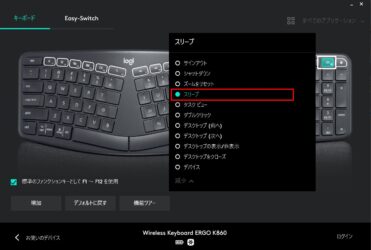



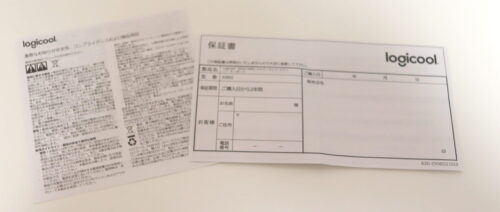












コメント